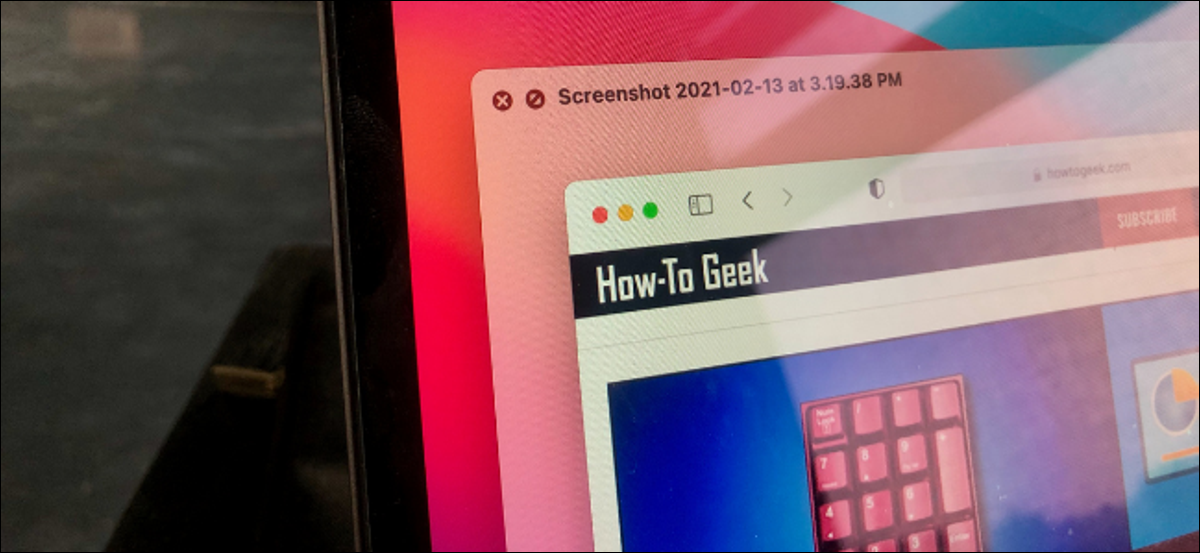
Quando você tira uma captura de tela de uma janela em seu Mac, também captura a sombra da janela. Parece ótimo, mas pode não ser ideal se você estiver compartilhando a captura de tela online ou para o trabalho. A seguir, Explicamos como desativar a sombra da captura de tela em seu Mac.
Existem duas alternativas para desativar esta sombra da janela. Você pode fazer isso capturando a tela usando um atalho de teclado especial, ou você pode usar um comando Terminal para desabilitar sombras em todas as capturas de tela das janelas no futuro.
Desativar a sombra da janela nas capturas de tela por meio do atalho do teclado
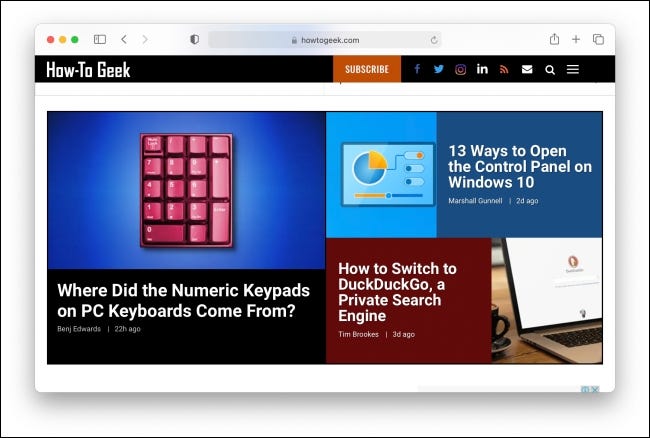
Se você deseja apagar a sombra da janela de uma captura de tela em particular, você pode usar uma variação de atalho diferente ao fazer uma captura de tela.
Para tirar uma captura de tela de uma janela, primeiro, use o atalho de teclado de comando + Mudança + 4. O cursor agora se transformará em uma cruz. Passe o mouse sobre a janela que deseja capturar e pressione a barra de espaço.
A janela será selecionada. Agora, mantenha pressionada a tecla Opção ao pressionar o botão esquerdo do mouse para fazer a captura de tela.
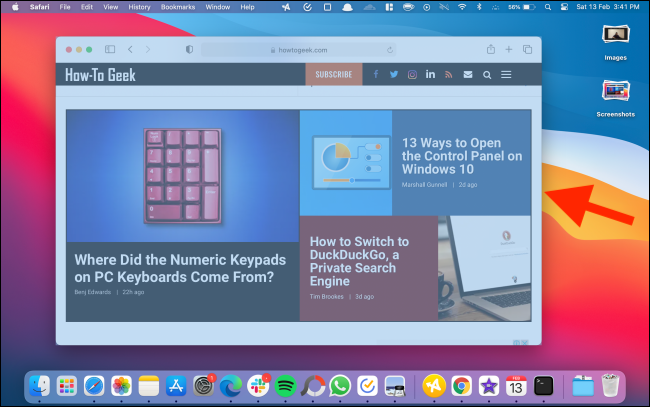
Quando você vai para sua mesa (ou onde quer que você salve capturas de tela), você verá que a imagem não tem sombra.
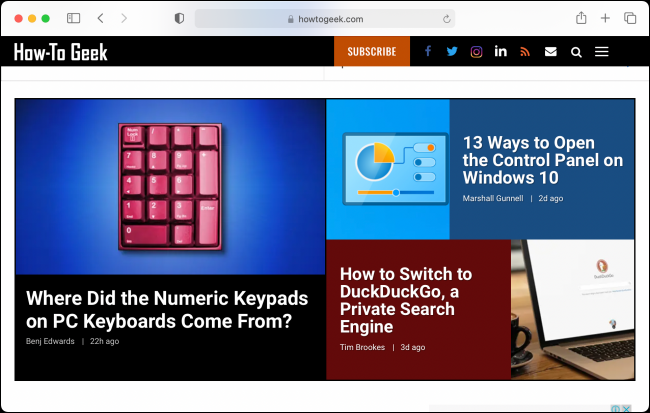
RELACIONADO: Como fazer uma captura de tela em um Mac
Desativar sombras para todas as capturas de tela de janela no Mac
Não quero usar a tecla Opção toda vez que tirar uma captura de tela da janela? Você pode usar um comando Terminal para desabilitar sombras para todas as capturas de tela de janela capturadas em seu Mac.
Para fazer isso, primeiro, Abra o aplicativo Terminal. Você pode fazer isso usando a pesquisa Spotlight pressionando Cmd + Espaço. Você também pode encontrá-lo no Launchpad.
Depois de abrir o Terminal, cole a próxima linha, em seguida, pressione a tecla Return / Entrar.
defaults write com.apple.screencapture disable-shadow -bool true
Isso irá desativar o recurso de sombreamento da janela. Cole a próxima linha para salvar a preferência e pressione a tecla Return / Entrar.
killall SystemUIServer
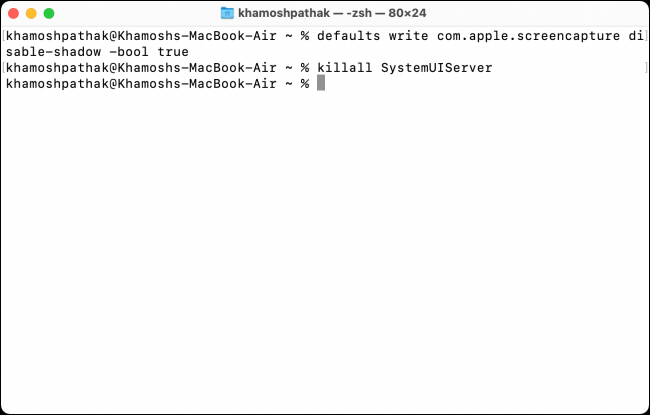
E isso é. As capturas de tela da sua janela não terão mais sombra!!
Se você quiser reverter essa mudança no futuro, use as seguintes linhas de código.
defaults write com.apple.screencapture disable-shadow -bool false
killall SystemUIServer
Você está aborrecido com as pequenas prévias de captura de tela que aparecem no canto inferior direito toda vez que você tira uma captura de tela?? A seguir, Mostramos como você pode desativar facilmente miniaturas de visualização de captura de tela no Mac.
RELACIONADO: Como desativar miniaturas de visualização de captura de tela em um Mac
setTimeout(função(){
!função(f,b,e,v,n,t,s)
{E se(f.fbq)Retorna;n = f.fbq = função(){n.callMethod?
n.callMethod.apply(n,argumentos):n.queue.push(argumentos)};
E se(!f._fbq)f._fbq = n;n.push = n;n.loaded =!0;n.version = ’2.0′;
n.queue =[];t = b.createElement(e);t.async =!0;
t.src = v;s = b.getElementsByTagName(e)[0];
s.parentNode.insertBefore(t,s) } (window, documento,'roteiro',
‘Https://connect.facebook.net/en_US/fbevents.js ’);
fbq('iniciar', ‘335401813750447’);
fbq('acompanhar', ‘PageView’);
},3000);






